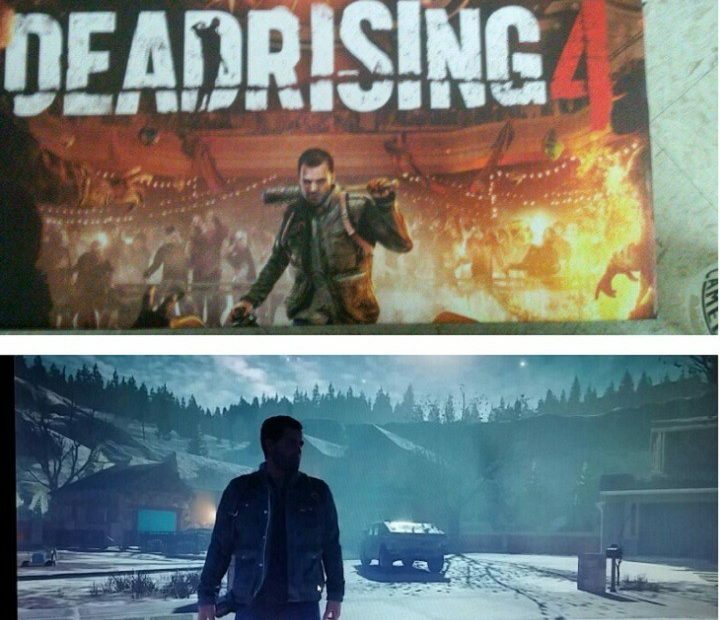Veiciet šīs ātrās darbības un ļaujiet Dead Rising 4 atkal darboties
- Spēļu failu pārbaude var būt labs sākumpunkts, lai novērstu Dead Rising 4, kas pastāvīgi avarē datora problēmu.
- Vienmēr pārbaudiet minimālās prasības, pirms mēģināt lejupielādēt spēli, lai izvairītos no nesaderības problēmām.
- Novecojuši draiveri ir galvenais šādu avāriju cēlonis, tāpēc pārliecinieties, ka datorā esat instalējis jaunāko draivera versiju.

XINSTALĒT, NOklikšķinot uz LEJUPIELĀDES FAILA
Šī programmatūra nodrošinās jūsu draiveru darbību, tādējādi pasargājot jūs no izplatītām datora kļūdām un aparatūras kļūmēm. Pārbaudiet visus savus draiverus tagad, veicot 3 vienkāršas darbības:
- Lejupielādēt DriverFix (pārbaudīts lejupielādes fails).
- Klikšķis Sākt skenēšanu lai atrastu visus problemātiskos draiverus.
- Klikšķis Atjauniniet draiverus lai iegūtu jaunas versijas un izvairītos no sistēmas darbības traucējumiem.
- DriverFix ir lejupielādējis 0 lasītāji šomēnes.
Pēc garas darba dienas, kad atgriežaties mājās un vēlaties uzspēlēt kādu Dead Rising 4, ļaunākais, kas var notikt, ir tas, ka Dead Rising 4 turpina avarēt jūsu datoru.
Lai gan šai kaitinošajai problēmai nav zināmi cēloņi, varat izmantot dažādus "dari pats" risinājumus.
Varat būt mierīgs, zinot, ka šie risinājumi tā nav kaitēt jūsu datoram vai jūsu personīgajiem failiem. Tagad pievērsīsimies šiem risinājumiem.
Vai Dead Rising 4 palaišanai ir nepieciešama papildu programmatūra?
Tev vajag instalējiet DirectX versiju 11 vai vēlāk, lai spēlētu Dead Rising 4. Microsoft DirectX ir lietojumprogrammu saskarņu (API) grupa, kas paredzēta ar multividi saistītu uzdevumu pārvaldībai Microsoft platformās, tostarp video un spēļu izstrāde.
Lielākajai daļai Windows ierīču ir iepriekš ielādēts DirectX. Tātad jums tas būs jāatjaunina tikai nepieciešamības gadījumā.
Pārbaudiet prasības
Dead Rising 4 minimālās prasības:
- Nepieciešams 64 bitu procesors
- OS: vismaz Windows 7
- Procesors: Intel i5-2400 vai AMD FX 6300
- Atmiņa: 6 GB RAM
- Grafika: GeForce GTX 760 no Nvidia (2 GB) vai Radeon HD 7850 no AMD (2 GB)
- DirectX: 11. versija
- Tīkls: Platjoslas interneta pieslēgums
- Uzglabāšana: 50 GB brīvas vietas
Pirms spēles instalēšanas vienmēr pārbaudiet prasības, lai noskaidrotu, vai jūsu datoram ir viss nepieciešamais tās palaišanai. Ja tā nenotiek, spēles laikā bieži notiks avārijas un FPS kritumi.
Kā es varu salabot Dead Rising 4, ja tas pastāvīgi avarē datorā?
1. Atjauniniet draiverus
- Ar peles labo pogu noklikšķiniet uz Sākt izvēlne lai atvērtu Ātrās piekļuves izvēlne.
- Izvēlieties Ierīču pārvaldnieks no saraksta.

- Atrodi Displeja adapteri kategorijā un noklikšķiniet uz tās, lai izvērstu.
- Ar peles labo pogu noklikšķiniet uz savas grafikas kartes.

- Izvēlieties Atjaunināt draiveri, kam seko Automātiski meklēt draiverus.

- Tas lejupielādēs un instalēs jaunāko draivera versiju.
- Pēc tam restartējiet datoru, lai izmaiņas stātos spēkā.
Varat arī apmeklēt grafiskās kartes ražotāja oficiālo vietni un lejupielādēt jaunākos draiverus.
Ja tas šķiet sarežģīti, varat to izdarīt, izmantojot ierīču pārvaldnieku, veicot iepriekš minētās darbības. Alternatīvi iesakām izmantot trešās puses rīku, kas ir specializējies draiveru atjauninājumos.
Lai pārliecinātos, ka viss norit gludi un izvairītos no jebkāda veida GPU draivera kļūdām, noteikti izmantojiet pilnīgu draiveru atjaunināšanas palīgs, kas atrisinās jūsu problēmas tikai ar pāris klikšķiem, un mēs to ļoti iesakām DriverFix. Veiciet šīs vienkāršās darbības, lai droši atjauninātu draiverus:
- Lejupielādējiet un instalējiet DriverFix.
- Palaidiet programmatūru.
- Pagaidiet, līdz DriverFix atklāj visus jūsu bojātos draiverus.
- Lietojumprogramma tagad parādīs visus draiverus, kuriem ir problēmas, un jums vienkārši jāatlasa tie, kurus vēlaties labot.
- Pagaidiet, līdz programma lejupielādēs un instalēs jaunākos draiverus.
- Restartēt datorā, lai izmaiņas stātos spēkā.

DriverFix
Nodrošiniet savu GPU veiktspējas maksimumu, neuztraucoties par tā draiveriem.
Apmeklējiet vietni
Atruna: šī programma ir jājaunina no bezmaksas versijas, lai veiktu noteiktas darbības.
2. Lejupielādējiet jaunāko DirectX versiju
- Nospiediet pogu Windows logotipa atslēga kas jāatrodas tastatūras apakšā, pēc tam ierakstiet dxdiag meklēšanas lodziņā un noklikšķiniet uz dxdiag.

- Pārbaudiet sava pārskata pirmo lapu DirectX versija (ja tā ir jaunākā versija, ko atbalsta jūsu grafikas karte, tā nav jāatjaunina).

- Tips pārbaudietatjauninājumiem pēc pogas nospiešanas Windows logotipa atslēga uz tastatūras. Klikšķis Meklēt atjauninājumus pēc tam.

- Jaunatvērtajā lapā noklikšķiniet uz Meklēt atjauninājumus.

- Piederēt Windows atjaunināšana lejupielādējiet un instalējiet jaunāko versiju DirectX lejupielādējiet un instalējiet jaunāko Windows atjauninājumu (iekļauts atjauninājumos).
Eksperta padoms:
SPONSORĒTS
Dažas datora problēmas ir grūti atrisināt, it īpaši, ja runa ir par bojātām krātuvēm vai trūkstošiem Windows failiem. Ja rodas problēmas ar kļūdu labošanu, jūsu sistēma var būt daļēji bojāta.
Mēs iesakām instalēt Restoro — rīku, kas skenēs jūsu ierīci un noteiks kļūmes cēloni.
Noklikšķiniet šeit lai lejupielādētu un sāktu remontu.
Lai gan DirectX jau ir instalēts visās pašreizējās Windows versijās, jums tas joprojām būs jāatjaunina, lai spēle darbotos pareizi.
- Zagļu jūra turpina avarēt? Lūk, kā to apturēt
- Augsts CPU lietojums: kā samazināt, ja tas sasniedz 100%
3. Aizveriet fona procesus
- Atvērt Uzdevumu pārvaldnieks, nospiediet Ctrl + Shift + Esc.
- Izvēlieties Procesi cilni, lai atrastu procesus, kas darbojas fonā un izmanto pārāk daudz sistēmas resursu.
- Atlasiet uzdevumu un pēc tam aizveriet to, noklikšķinot uz tā Beigt uzdevumu. Atkārtojiet šo darbību visiem citiem nevēlamiem uzdevumiem.

Aizveriet tīmekļa pārlūkprogrammas un mūzikas straumēšanas programmas, ja tās nav vajadzīgas.
Dead Rising 4 var avarēt, jo šīm bezjēdzīgajām programmām ir tendence patērēt pārāk daudz resursu un CPU jaudas, neatstājot vietu spēles procesiem.
4. Pārbaudiet spēles failus
- Atveriet Steam klients.
- Ar peles labo pogu noklikšķiniet uz Dead Rising 4 un atlasiet Īpašības no Bibliotēkas izvēlne.

- Klikšķis Pārbaudiet spēļu failu integritāti pēc izvēles Vietējie faili cilne.

- Turiet, līdz verifikācija ir pabeigta.
Steam ir verifikācijas iespēja kas pārbaudīs spēles failus, un, ja tiks atklāti bojājumi vai trūkstošie faili, tā turpinās failu labošanu vai trūkstošo failu lejupielādi.
Spēle nav bēdīgi slavena ar savām kļūdām, tāpēc jūsu dators ir vainīgs, ja rodas kādas problēmas.
Tā kā Dead Rising 4 ir a vairāku spēlētāju spēle, un vairāku spēlētāju režīms ir daudz izklaidējošāks nekā iepriekšējās versijas, jums ir jānodrošina a liels interneta ātrums spēlējot spēli.
Vai RAM var izraisīt spēļu avārijas?
Jā, RAM var izraisīt spēļu un citu resursietilpīgu lietojumprogrammu avāriju. Šeit ir daži iemesli:
- Datoram beidzas atmiņa: Kad RAM lietojums ir augsts, datoram tas drīz beigsies, un rezultātā spēles sāks avarēt, jo tās parasti patērē maksimāli daudz resursu.
- Nepareizi funkcionējoši RAM moduļi: Nepareizi funkcionējoša RAM modulis radīs mazāk pieejamās atmiņas spēļu un lietojumprogrammu palaišanai, kā rezultātā rodas avārijas.
- Atmiņas kartes nav pareizi pievienotas: Ja stieņi nav pareizi pievienoti, tas rada līdzīgu situāciju, kad pieejamās atmiņas apjoms ir mazāks, nekā vajadzētu būt ideālā gadījumā.
Ja tā ir RAM, jūs vienmēr varat palielināt virtuālo atmiņu un novērstu spēļu avāriju. Tāpat uzziniet dažus ātrus padomus, kā uzlabot spēļu veiktspēju operētājsistēmā Windows.
Pastāstiet mums, ja varat novērst Dead Rising 4 nepārtraukti avarējošo datora problēmu.
Vai joprojām ir problēmas? Labojiet tos, izmantojot šo rīku:
SPONSORĒTS
Ja iepriekš minētie padomi neatrisina jūsu problēmu, jūsu datorā var rasties dziļākas Windows problēmas. Mēs rekomendējam lejupielādējot šo datora labošanas rīku (TrustPilot.com novērtēts kā lieliski), lai tās viegli risinātu. Pēc instalēšanas vienkārši noklikšķiniet uz Sākt skenēšanu pogu un pēc tam nospiediet Remontēt visu.